Tin tức
Hướng dẫn cách chụp màn hình iPhone trên tất cả thế hệ máy
Chức năng cho phép chụp ảnh màn hình với hệ điều hành Iphone mang lại nhiều giá trị cho người sử dụng. Nếu bạn đang sử dụng Iphone mà chưa biết các cách làm đơn giản để chụp màn hình Iphone thì hãy tham khảo ngay hướng dẫn cho mọi dòng máy dưới đây.
Các bạn có thể xem nhanh nội dung bài viết tại đây:
1. Cách chụp màn hình iPhone có nút Home
2. Cách chụp ảnh màn hình iPhone không có nút Home
3. Cách chụp màn hình iPhone bằng nút Home ảo thông thường
4. Cách chụp ảnh màn hình iPhone bằng nút Home ảo hai chạm
1. Cách chụp màn hình iPhone có nút Home
Đối với các phiên bản Iphone có nút HOME bạn có thể nhẫn giữ đồng thời nút tăng âm lượng và nút HOME để chụp màn hình. Sau khi thực hiện thao tác này, màn hình sẽ xuất hiện một hình ảnh thu nhỏ.
Để chỉnh sửa ảnh trước khi lưu, bạn ấn vào hình nhỏ để căn chỉnh bằng thêm chữ vào hình. Nếu muốn lưu trực tiếp vào máy bạn thực hiện vuốt hình sang bên phải.

Thực hiện ấn giữ nút nguồn và nút Home vật lý để chụp ảnh màn hình iPhone
2. Cách chụp ảnh màn hình iPhone không có nút Home
Từ Iphone X trở đi, máy không còn có nút HOME, bạn có thể thực hiện cách chụp màn hình trên iPhone bằng các cách sau đây:
Ấn nút khóa màn hình và nút tăng âm lượng cùng lúc và giữ cho đến khi chụp được ảnh, nếu giữ quá lâu sẽ khiến máy tắt nguồn hoặc khóa màn hình. Bạn cần nhẫn giữ 2 nút đồng thời để hoàn tất thao tác.
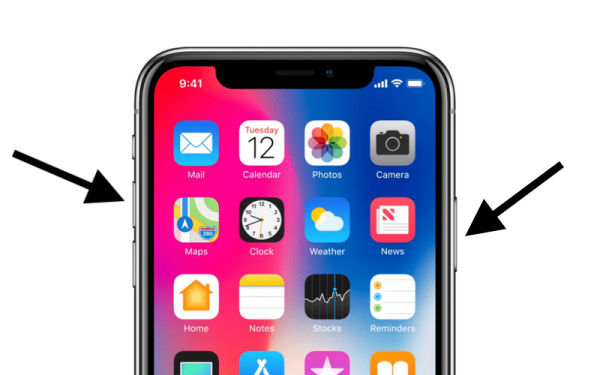
Đối với các dòng máy đời cao có thể nhấn giữ nút nguồn và nút tăng âm lượng để chụp màn hình trên iPhone
3. Cách chụp màn hình iPhone bằng nút Home ảo thông thường
Để chụp ảnh màn hình Iphone bằng nút HOME ảo bạn thực hiện các thao tác sau đây trong phần cài đặt.
- Đầu tiên bạn vào phần cài đặt Iphone sau đó click vào “cài đặt chung”
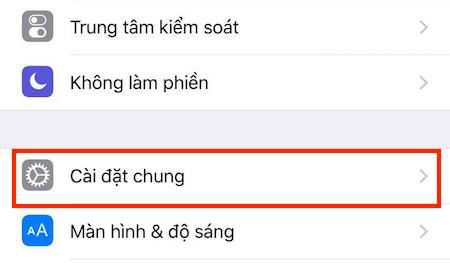
- Tiếp theo, bạn kéo xuống mục trợ năng và chọn “Assistive Touch”, gạt phải và click vào “Tùy chỉnh menu cao nhất”
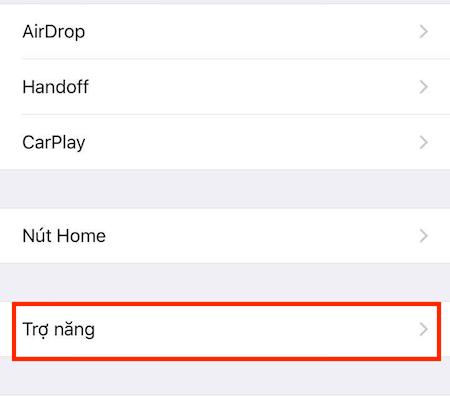
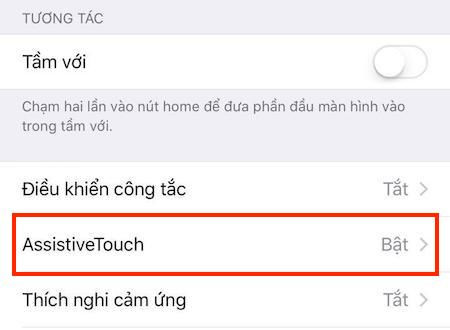
- Lúc này bảng trung tâm điều khiển sẽ hiển thị các chức năng được lựa chọn, bạn click dấu “+” để thêm chức năng và dấu “-” để loại bỏ bớt chức năng
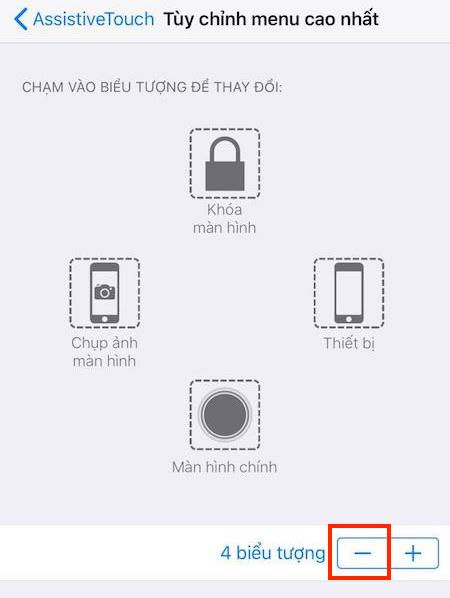
- Nhấp vào biểu tượng “màn hình chính” để máy hiện một dãy lựa chọn, click vào dòng “ Chụp ảnh màn hình” để lưu tính năng chụp ảnh màn hình trên trung tâm điều khiển.

Khi ấn giữ biểu tượng màn hình chính điện thoại sẽ hiện ra các lựa chọn trên
- Lúc này bạn có thể chụp màn hình trên Iphone thông qua trung tâm điều khiển. Chúc các bạn thành công!
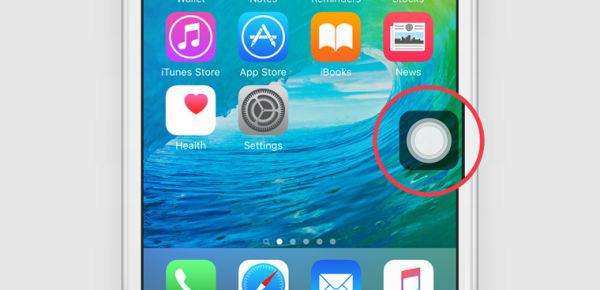
Hình ảnh trung tâm điều khiển thu nhỏ
Ngoài ra, nút home ảo cũng là một cách tắt âm chụp ảnh iPhone hữu hiệu giúp bạn tránh gặp những trường hợp xấu hổ ở nơi công cộng
4. Cách chụp ảnh màn hình iPhone bằng nút Home ảo hai chạm
Tiếp theo là cách chụp màn hình Iphone bằng nút HOME ảo 2 chạm. Ở các dòng máy đời cao, Apple đã loại bỏ nút Home vật lý và thay vì thế bạn có thể chụp ảnh màn hình điện thoại iPhone bằng nút home ảo 2 chạm cực kỳ đơn giản.
Sau đây sẽ là cách cài đặt nút home trên iPhone để có thể chụp ảnh màn hình được:
- Đầu tiên, mở phần cài đặt trung và kéo xuống phần trợ năng
- Tiếp theo bạn lựa chọn dòng chữ “Assistive Touch” và gạt phải để bật chế độ trên
- Bạn tiếp tục ấn vào mục “ Chạm hai lần” để hoàn tất thao tác.
Cách làm này có nghĩa rằng, khi bạn ấn 2 lần vào biểu tượng nút Home ảo trên màn hình bạn đã có thể hoàn tất bước chụp ảnh màn hình.
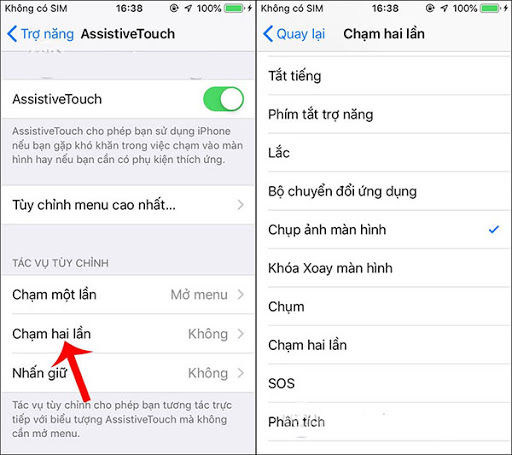
Hướng dẫn chụp màn hình IPhone bằng cách chạm 2 lần
Đối với cách chụp ảnh màn hình của iPhone sử dụng nút Home ảo sẽ giúp bạn hạn chế được số lần chạm vào nút nguồn cũng như nút tăng âm lượng, tránh tình trạng lờn gen và giảm độ nhạy của nút hay liệt nút.
Ngoài các cách chụp màn hình Iphone kể trên sẽ còn rất nhiều cách làm khác mà bạn có thể tham khảo thêm trong mục Blog của Website chúng tôi. Tuy nhiên trên đây là các cách làm đơn giản nhất mà bạn có thể sử dụng. Chúc bạn thành công!
Tham khảo thêm các bài viết liên quan khác:
- 3 cách mở khóa iPhone khi quên mật khẩu chuẩn nhất 2021
- Hướng dẫn cài đặt ghi âm cuộc gọi trên iPhone không cần Jailbreak
- 6 Cách kiểm tra IMEI iPhone chính hãng Apple chính xác nhất











